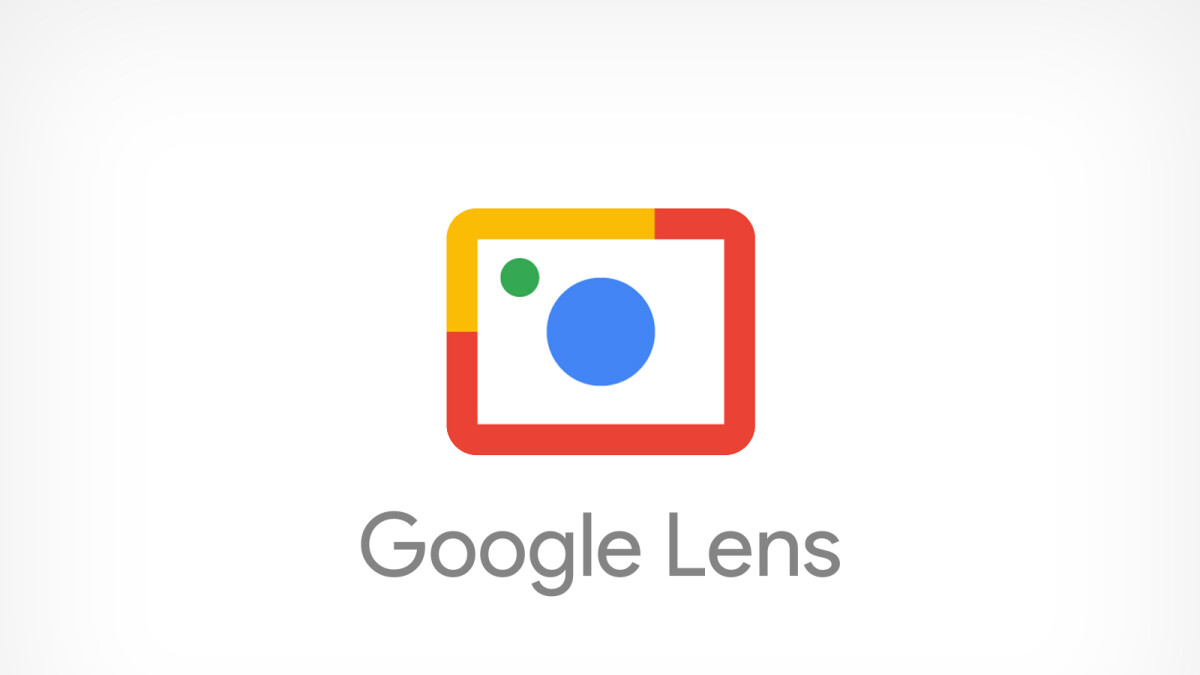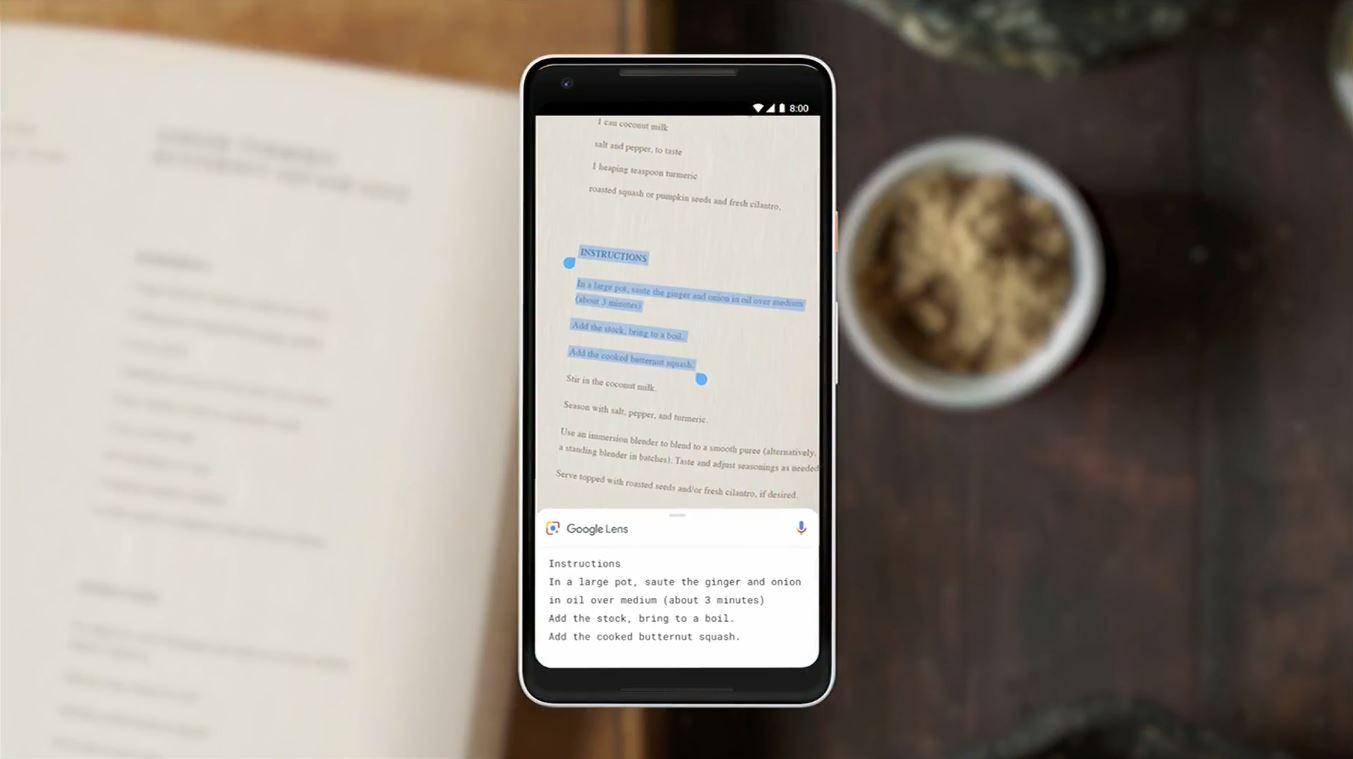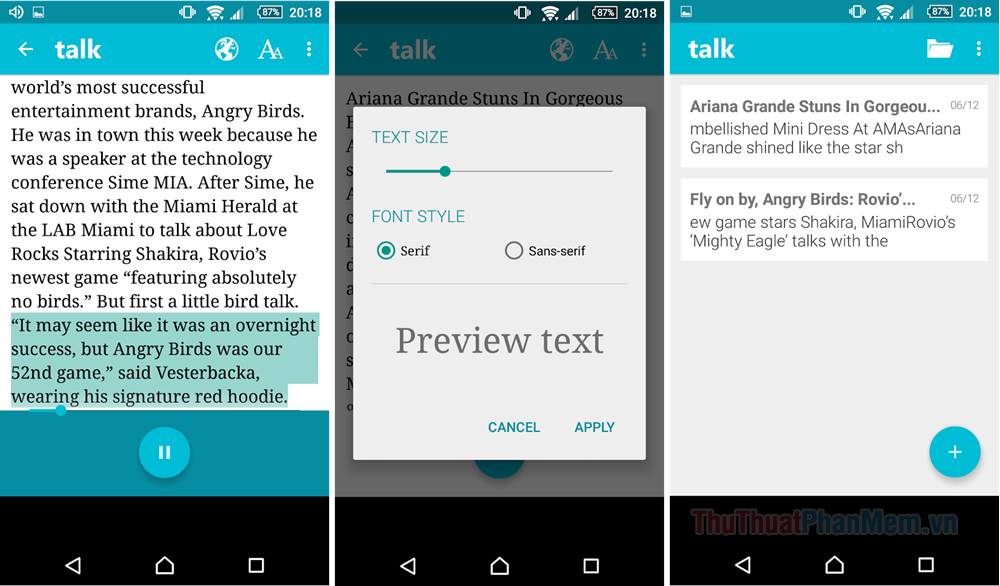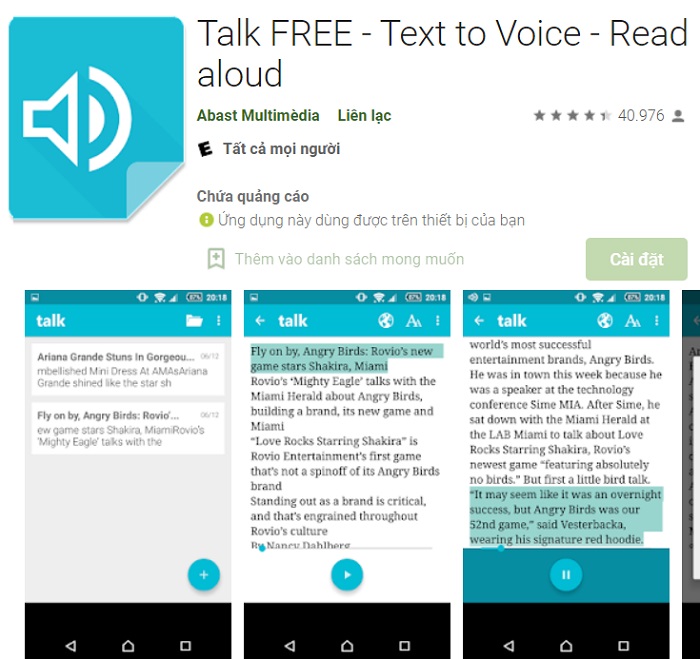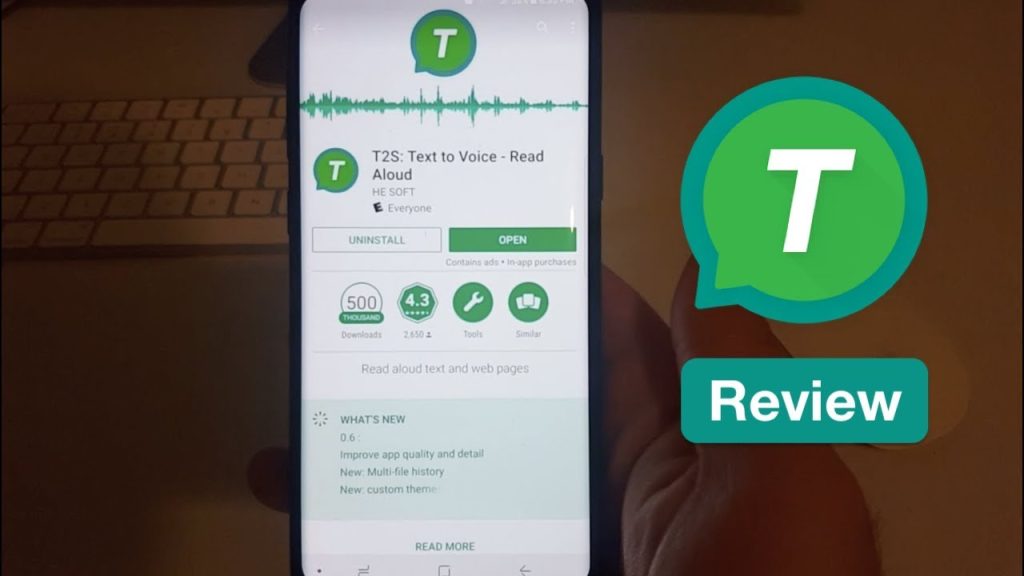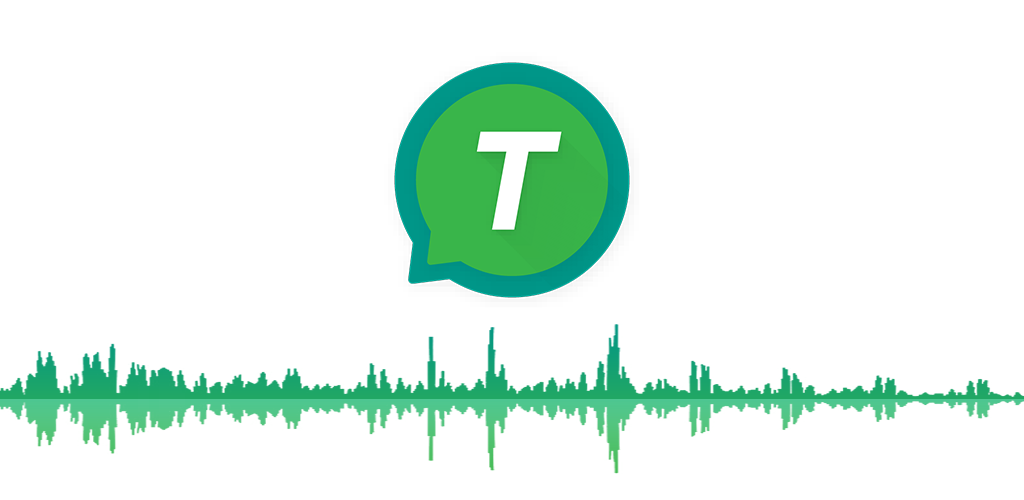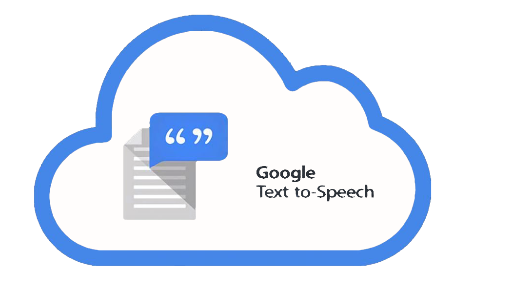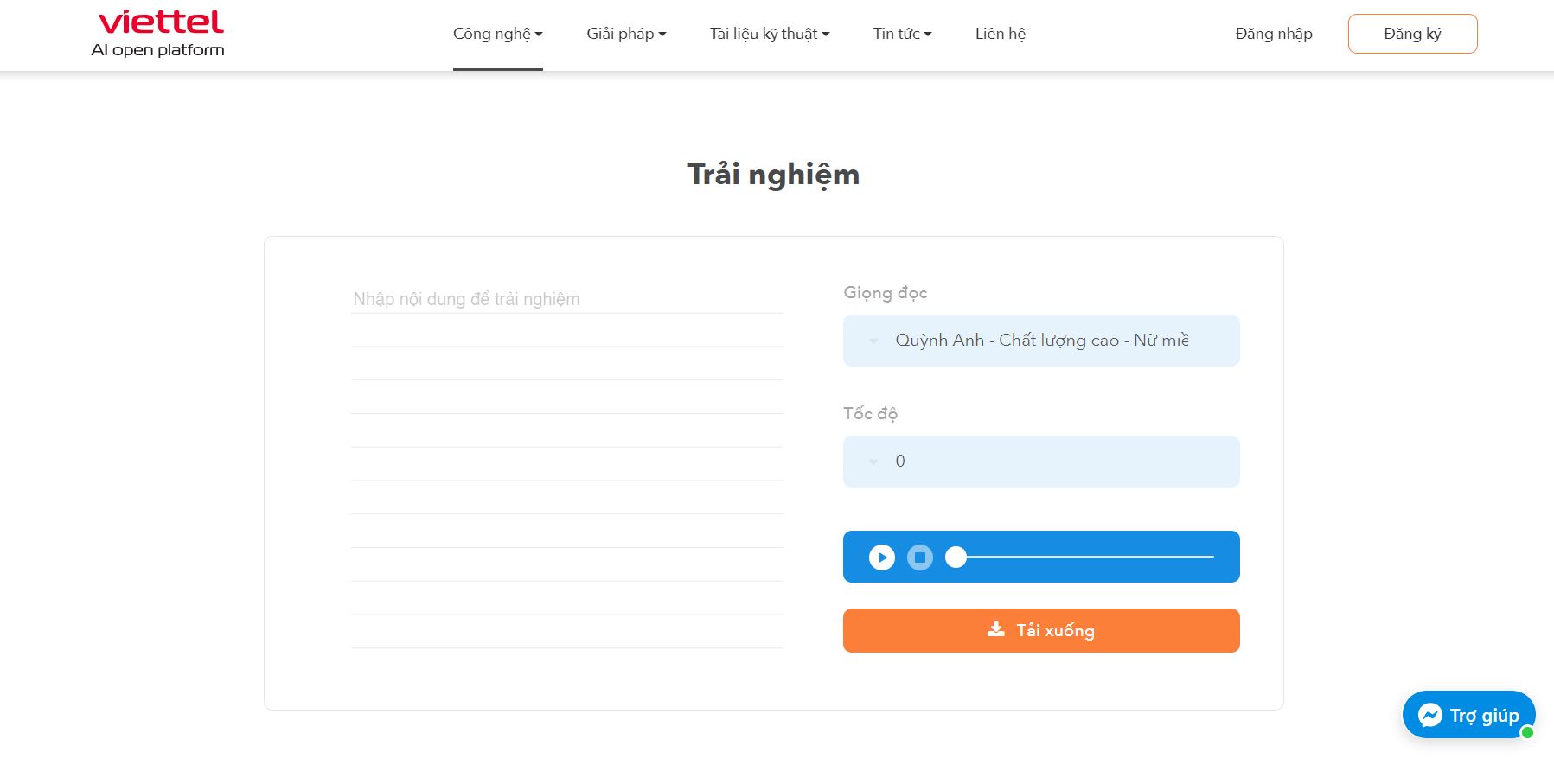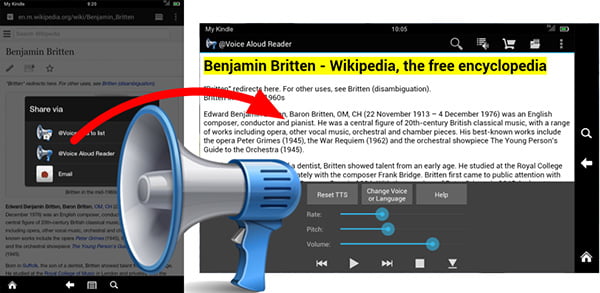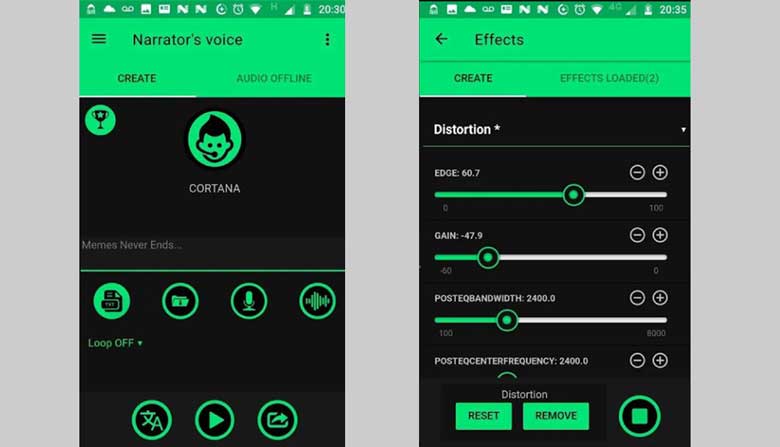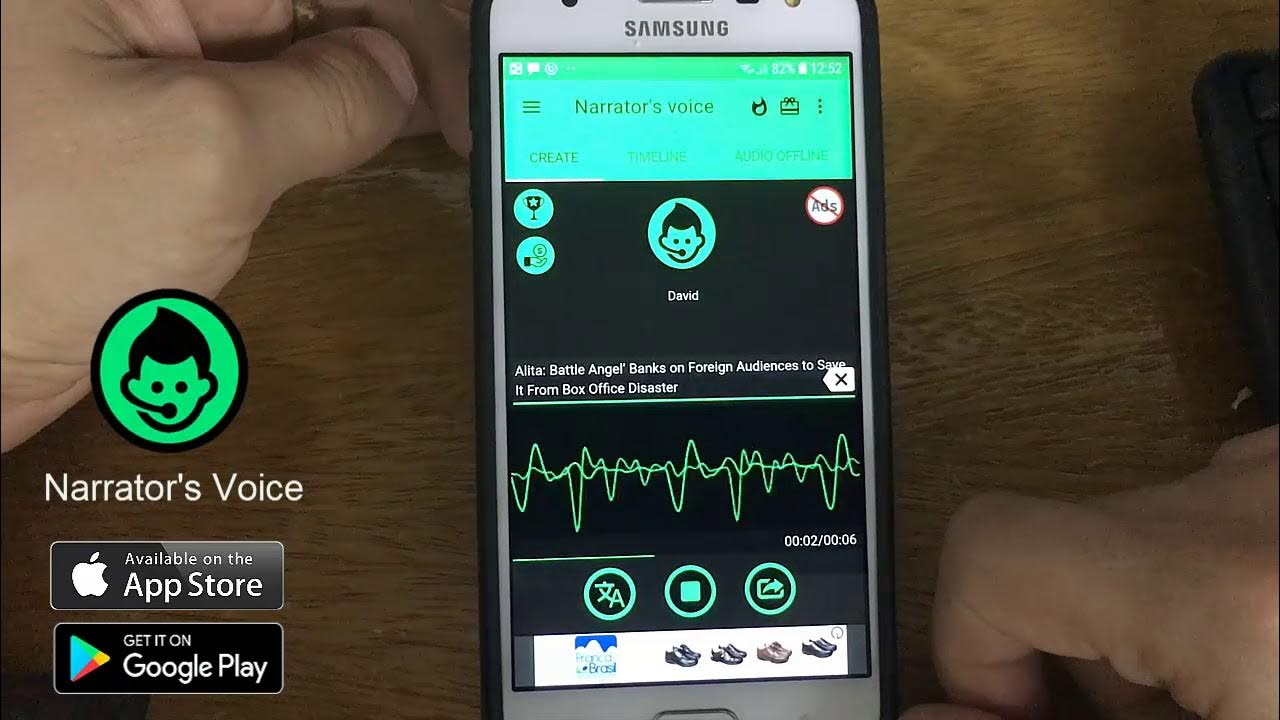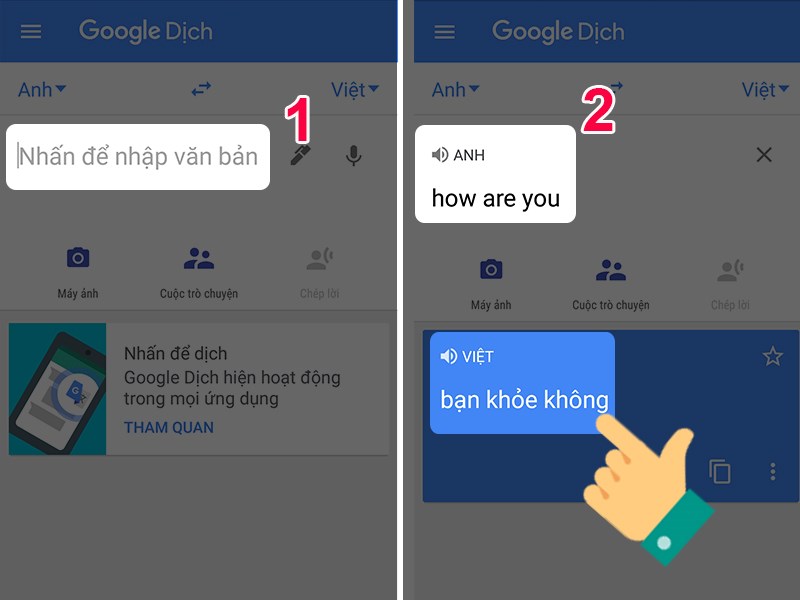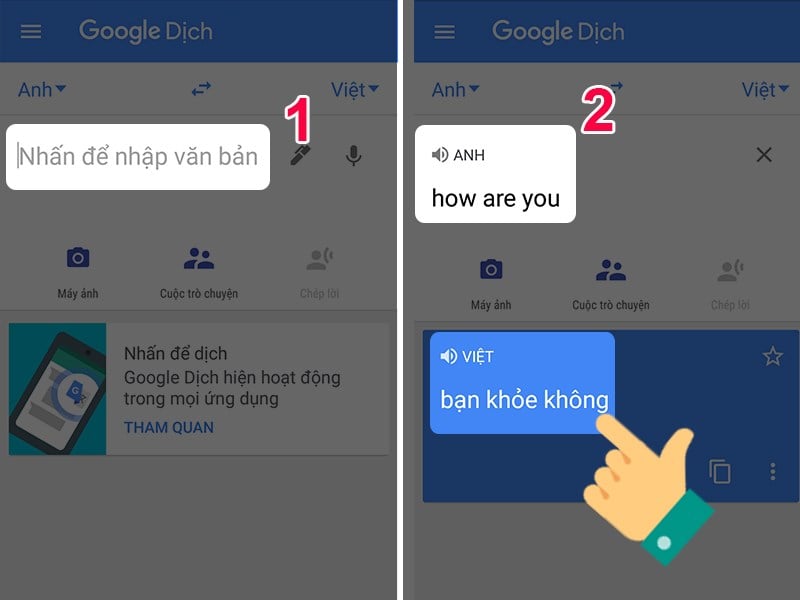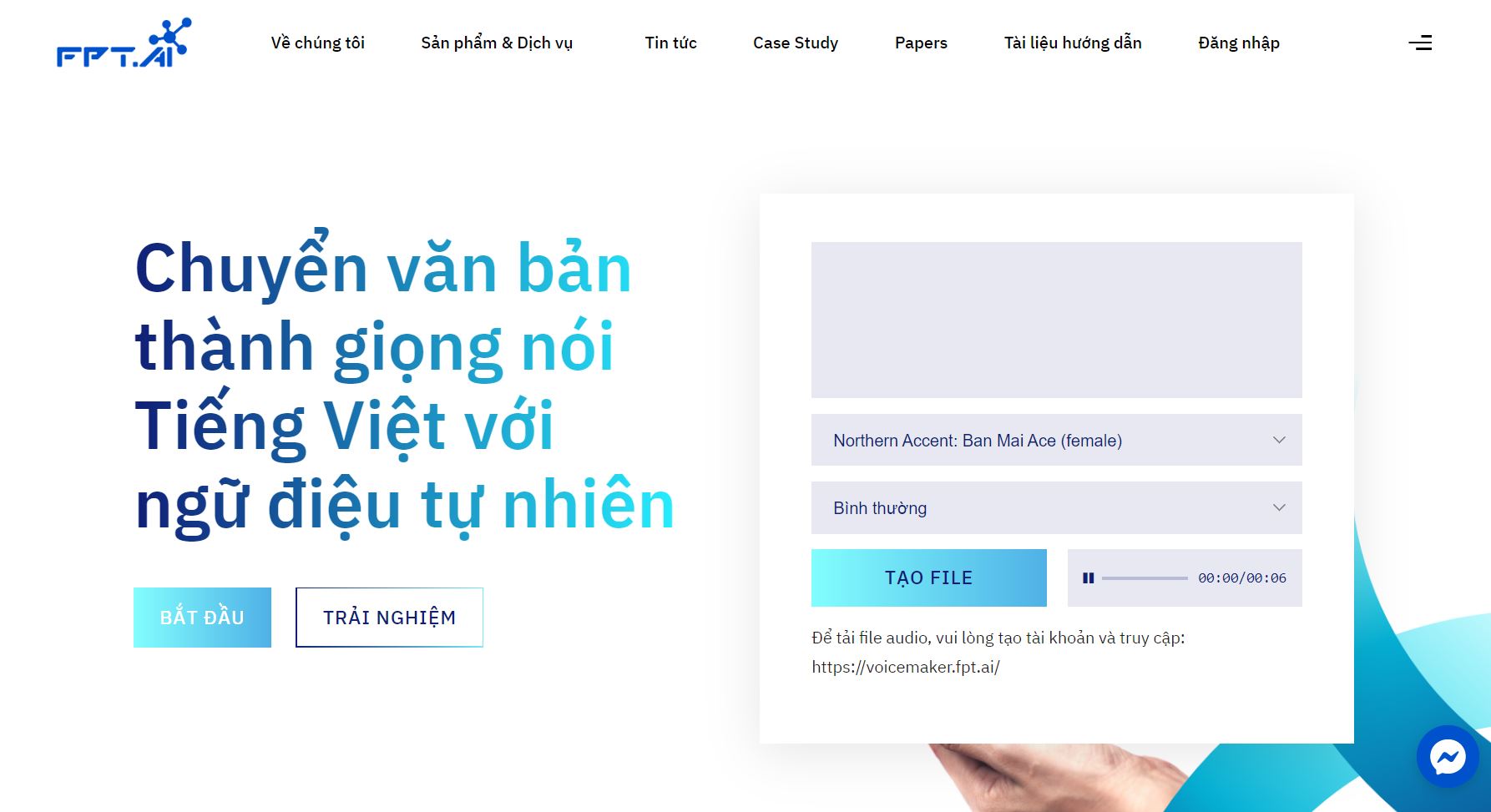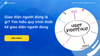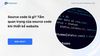Nhằm tiết kiệm thời gian cũng như nâng cao năng suất công việc nhiều người thường sử dụng những phần mềm chuyển văn bản thành giọng nói. Bài viết dưới đây sẽ giới thiệu cho bạn 10 ứng dụng để chuyển văn bản thành giọng nói đơn giản và dễ sử dụng nhất hiện nay.
1. Google Lens
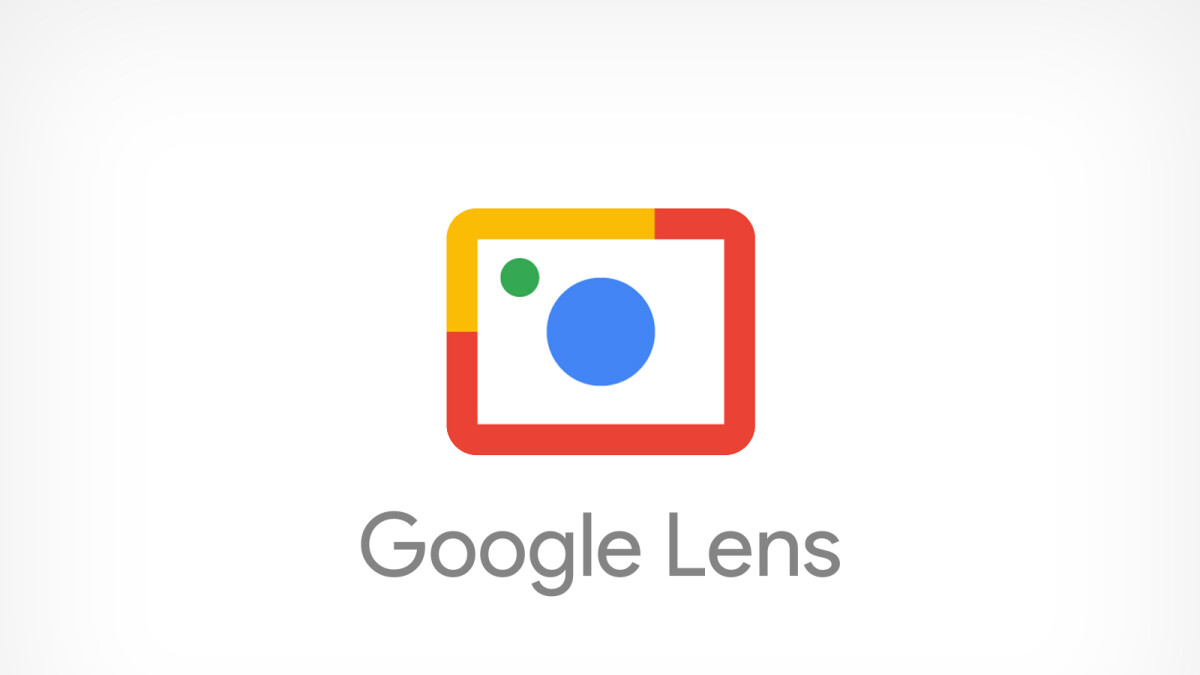
Google Lens là phần mềm chuyển đổi văn bản thành giọng nói phổ biến hiện nay
Google Lens là một trong những ứng dụng chuyển văn bản thành giọng nói phổ biến nhất hiện nay. Bên cạnh việc chuyển văn bản từ giọng nói, Google Lens còn sở hữu những tính năng khác như:
Dịch văn bản bằng cách quét hình ảnh
Quét QR và mã vạch trực tiếp trên ứng dụng
Tra cứu và nhận thông tin
…
Các bước để sử dụng Google Lens chuyển từ văn bản sang giọng nói bao gồm:
Bước 1: Tải và đăng nhập ứng dụng Google Lens
Bước 2: Sau đó, bạn click vào ký tự máy ảnh trong ứng dụng, chụp văn bản muốn đọc và chọn tính năng Listen (nghe đọc văn bản).
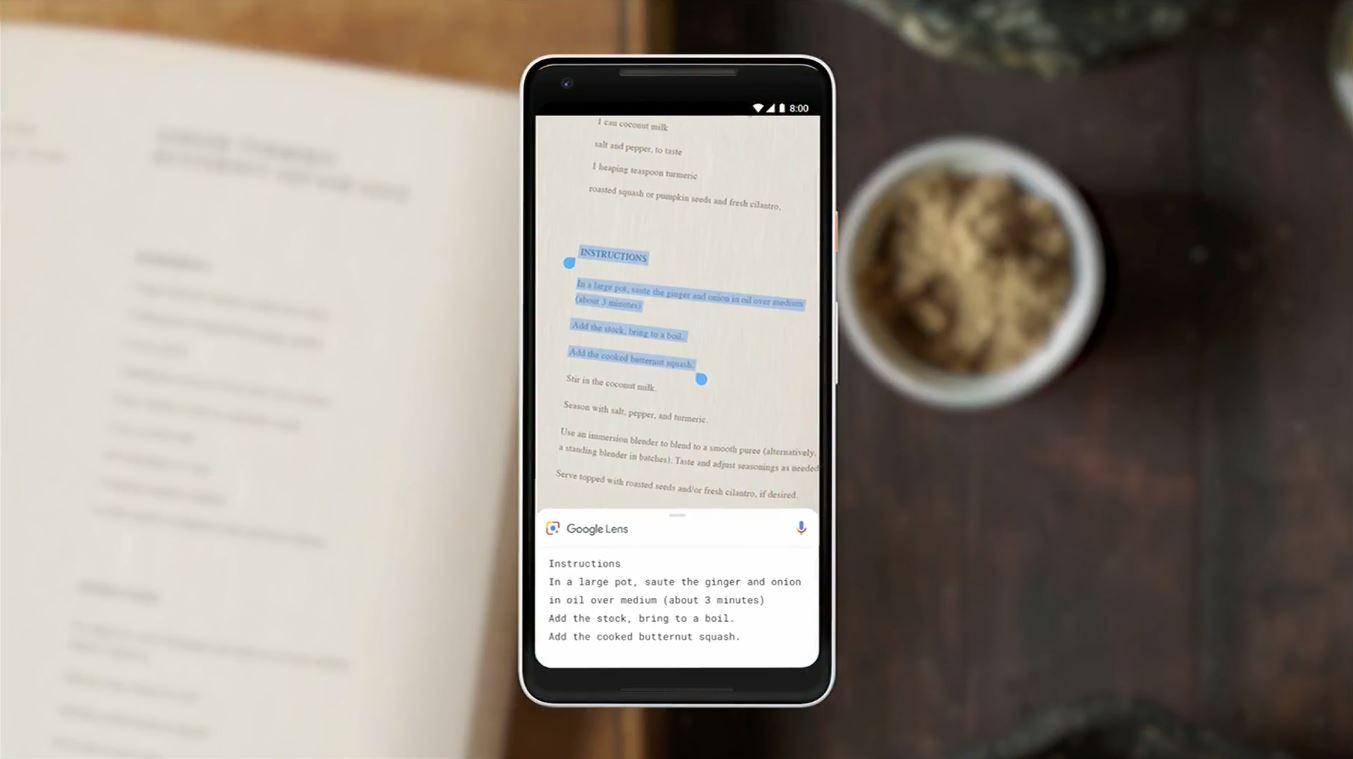
Google Lens hỗ trợ chuyển văn bản thành giọng nói chỉ với vài thao tác đơn giản
2. Talk FREE
Talk FREE là một trong những phần mềm chuyển đổi văn bản thành giọng nói “đa zi năng” nhất hiện nay. Sử dụng Talk FREE, bạn có thể lựa chọn tone giọng cho file ghi âm từ giọng trẻ em đến người trưởng thành. Ứng dụng này còn cho phép bạn chuyển văn bản thuộc nhiều ngôn ngữ khác nhau thành giọng nói đồng thời lưu trữ và quản lý các file ghi âm.
Các bước để sử dụng Talk FREE chuyển văn bản thành giọng nói:
Bước 1: Tải ứng dụng Talk Free và mở ứng dụng trên điện thoại hoặc máy tính.
Bước 2: Click vào ô “Text to speech” hoặc “Convert text to speech” để tiến hành chuyển văn bản thành giọng nói.
Bước 3: Dán văn bản mà bạn muốn đọc vào khung nội dung.
Bước 4: Nhấn vào “Select Language” để lựa chọn ngôn ngữ của văn bản.
Bước 5: Lựa chọn giọng đọc cho văn bản bằng cách nhấn vào ô “Select Voice”.
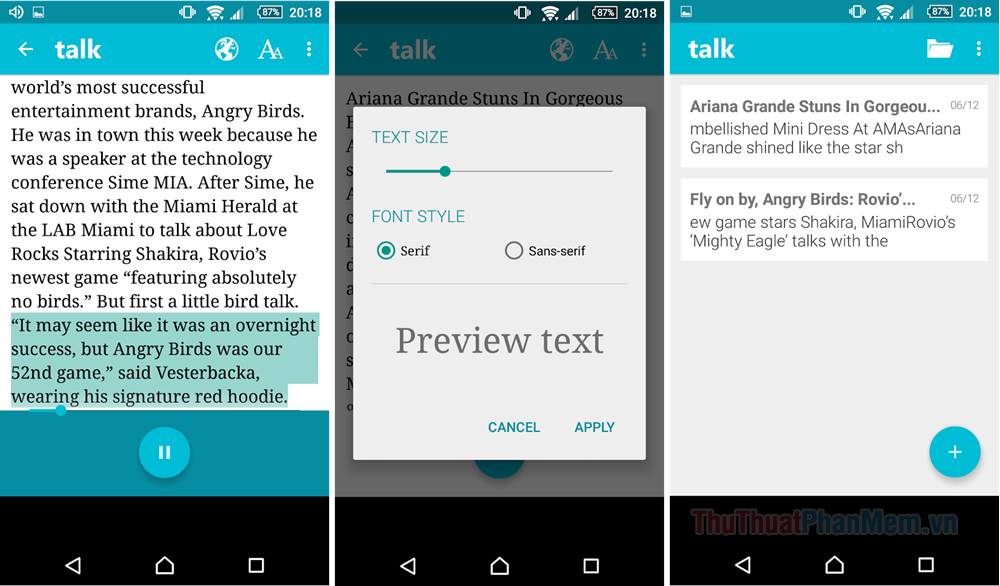
Bước 6: Chọn nút “Play” để được nghe giọng đọc.
Bước 7: Nếu bạn muốn lưu file ghi âm, hãy chọn “Save” và hoàn tất việc chuyển văn bản thành giọng nói.
Ngoài ra, bạn cũng có thể điều chỉnh tốc độ của giọng đọc hay các thông số khác bằng cách nhấn vào biểu tượng “bánh răng” và tùy chỉnh theo mong muốn của bạn.
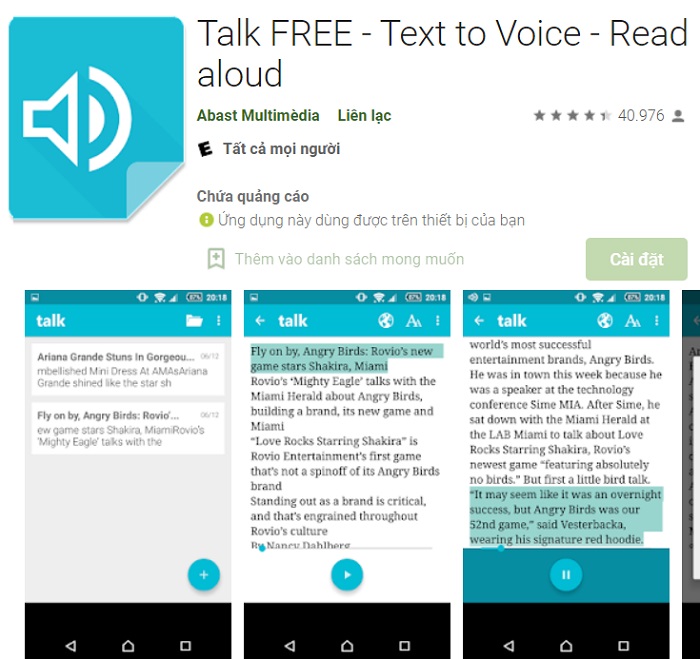
Ứng dụng chuyển văn bản thành giọng nói - Talk FREE
3. T2S: Text to Voice - Read Aloud
Không chỉ giúp bạn chuyển văn bản thành giọng nói, ứng dụng T2S: Text to Voice - Read Aloud còn cho phép bạn điều chỉnh các thông số của file ghi âm như tốc độ nói, ngôn ngữ,... Ngoài ra, bạn cũng có thể xuất file ghi âm trên Text to voice mà không cần phải tốn quá nhiều thời gian.
Để sử dụng T2S: Text to Voice - Read Aloud khi chuyển đổi văn bản thành giọng nói, bạn cần thực hiện theo các bước sau:
Bước 1: Vào Google Play và tải ứng dụng T2S: Text to Voice - Read Aloud.
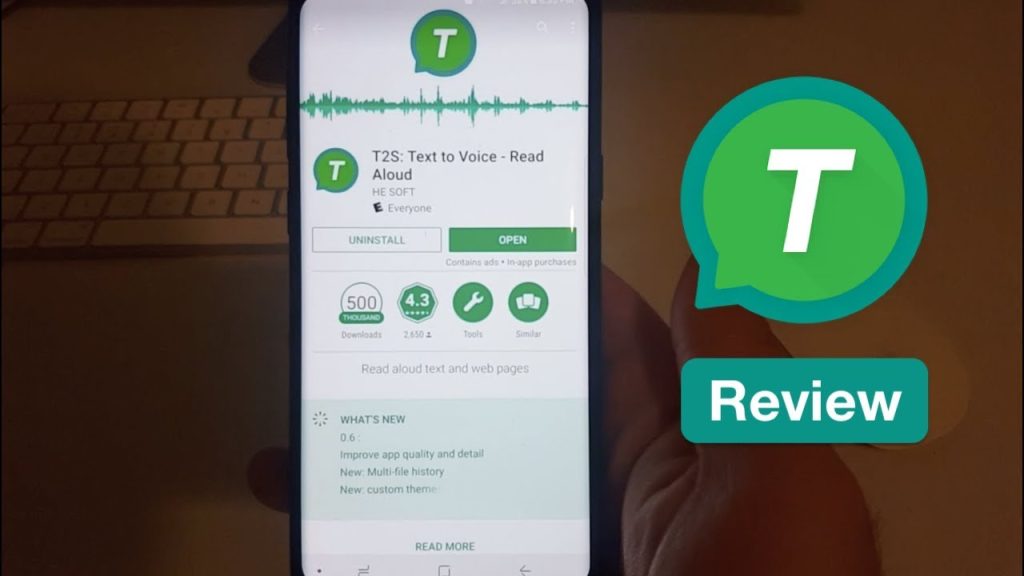
Bước 2: Đăng nhập vào ứng dụng, nhập văn bản và chọn vào biểu tượng Play (hình tam giác) để nghe thử. Bạn cũng có thể tua nội dung bằng cách nhấn vào 2 biểu tượng ở bên trái và bên phải nút Play.
Bước 3: Xuất file ghi âm bằng cách nhấn vào dấu ba chấm ở phía trên bên phải -> Click vào ô “Export as audio file” và chọn hình thức xuất file.
Ngoài ra, bạn cũng có thể chuyển từ văn bản trên website sang giọng nói bằng cách chọn văn bản -> Nhấn vào dấu ba chấm ở phía trên bên phải -> Share -> Chọn biểu tượng của T2S.
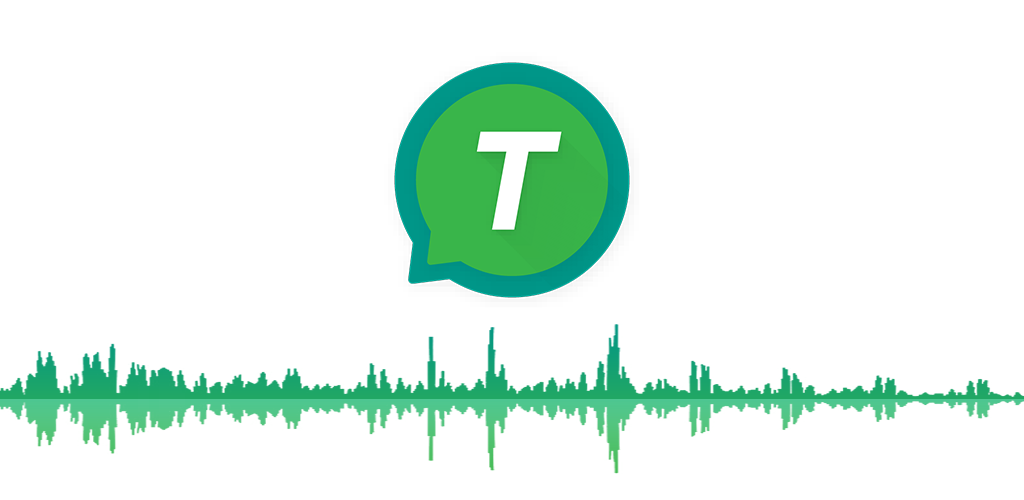
T2S: Text to Voice - Read Aloud giúp bạn chuyển đổi từ văn bản thành giọng nói với nhiều thao tác đơn giản
4. Google Text-to-Speech
Google Text-to-Speech là một trong những ứng dụng cho phép chuyển văn bản thành giọng nói miễn phí của Google. Thông qua ứng dụng này, bạn sẽ chuyển văn bản thành nhiều giọng đọc khác nhau phụ thuộc vào mong muốn của bản thân. Điểm cộng của Google Text-to-Speech chính là cho phép bạn tích hợp trên nhiều ứng dụng khác nhau giúp bạn chuyển văn bản thành giọng nói trên nhiều nền tảng mà không cần tốn quá thời gian hay công sức để thực hiện.
Các bước sử dụng Google Text-to-Speech để chuyển văn bản thành giọng nói:
Bước 1: Tải ứng dụng Google Text-to-Speech về máy của bạn
Bước 2: Mở ứng dụng Google Text-to-Speech
Bước 3: Nhấn vào biểu tượng loa hoặc nút “Text to speech”.
Bước 4: Dán văn bản mà bạn muốn đọc vào ô nội dung trên ứng dụng.
Bước 5: Tùy chỉnh các thông số như tốc độ đọc, ngôn ngữ,...
Bước 6: Nhấn vào nút “Play” để hoàn tất việc chuyển đổi văn bản thành giọng nói.
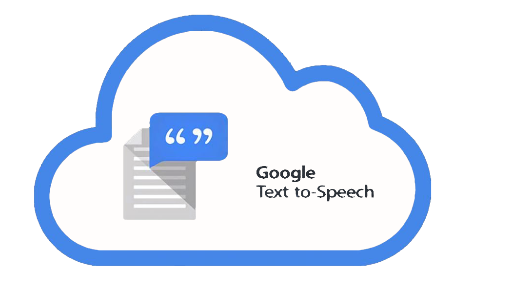
Google Text-to-Speech giúp chuyển đổi từ văn bản thành giọng nói
5. Text to Speech!
Hoạt động tương tự như những ứng dụng chuyển văn bản thành giọng nói của Google, song Text to Speech lại gây điểm cộng bằng cách đa dạng hóa các giọng đọc trong ứng dụng của mình.
Các bước để sử dụng Text to Speech!
Bước 1: Đăng ký tài khoản Text to Speech! tại website https://viettelgroup.ai/
Bước 2: Truy cập trực tiếp vào website https://viettelgroup.ai/service/tts để chuyển văn bản thành giọng nói.
Bước 3: Nhập văn bản mà bạn muốn chuyển đổi vào ô nội dung. Ở phần trải nghiệm, bạn chỉ được phép nhập văn bản tối đa 500 ký tự.
Bước 4: Ở bảng tùy chỉnh phía bên phải, bạn tiến hành lựa chọn tốc độ và giọng đọc phù hợp. Đó có thể là giọng nam/ nữ miền Nam, Trung, Bắc được chia thành nhiều tone giọng khác nhau.
Bước 5: Nhân vào biểu tượng Play (tam giác ngược) để phát đoạn audio. Bạn cũng có thể tải đoạn ghi âm về bằng cách click vào ô “Tải xuống”.
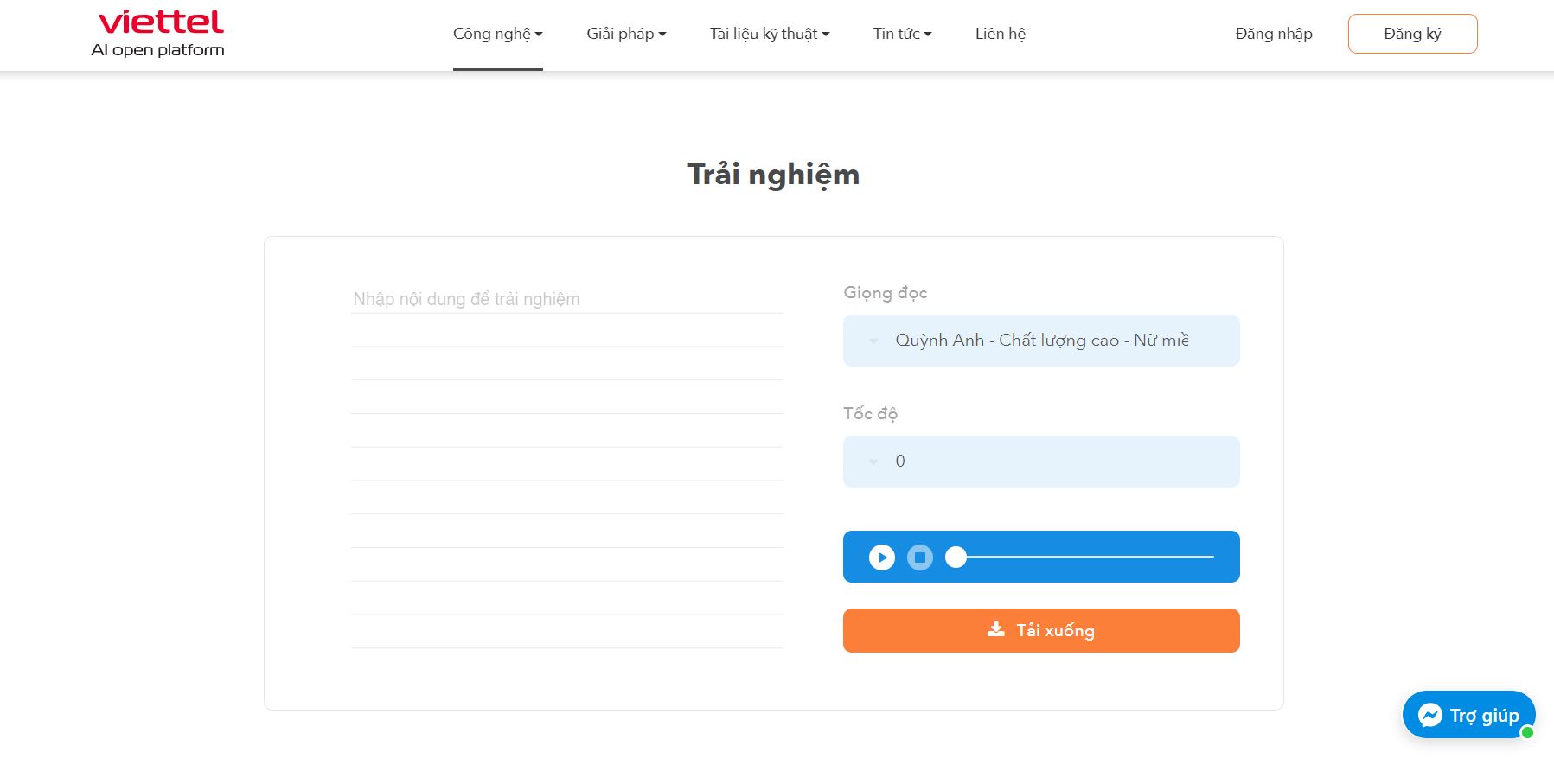
Chuyển văn bản thành giọng nói đơn giản hơn với Text to Speech!
6. Voice Aloud Reader
Khi nhắc đến các ứng dụng chuyển văn bản thành giọng nói chắc hẳn ta không thể bỏ qua Voice Aloud Reader. Ứng dụng sở hữu những tính năng tương tự với các phần mềm chuyển đổi text to speech khác.
Đối với Voice Aloud Reader, bạn có thể thêm văn bản dưới nhiều định dạng file khác nhau bao gồm: txt, pdf, epub,...
Để chuyển đổi văn bản thành giọng nói trên Voice Aloud Reader bạn hãy thực hiện theo các bước sau:
Bước 1: Tải ứng dụng Voice Aloud Reader về máy.
Bước 2: Nhập văn bản mà bạn muốn chuyển đổi thành giọng nói.
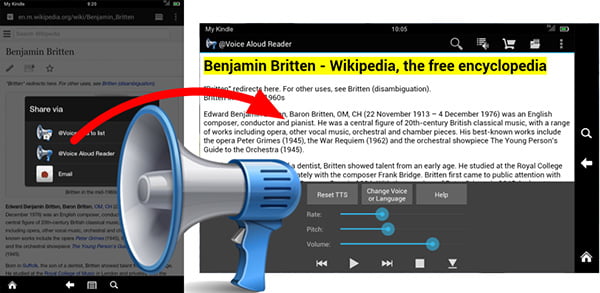
Bước 3: Điều chỉnh các thông số như tốc độ nói
Bước 4: Nhấn nút Play để nghe văn bản.

Voice Aloud Redder cho phép bạn chuyển đổi từ văn bản sang giọng nói dưới nhiều định dạng file khác nhau
7. Narrator's Voice
Không chỉ đơn thuần chuyển văn bản thành giọng nói, Narrator's Voice còn cho phép bạn lồng ghép những âm thanh nền để tạo tính sinh động cho giọng đọc. Ngoài ra, bạn còn có thể thêm các hiệu ứng như tiếng cười vang, hợp xướng,... vào file âm thanh.
Các bước để bạn chuyển đổi văn bản thành giọng đọc bao gồm:
Bước 1: Nhập văn bản mà bạn muốn chuyển đổi thành giọng nói
Bước 2: Thêm các hiệu ứng và điều chỉnh thông số âm thanh
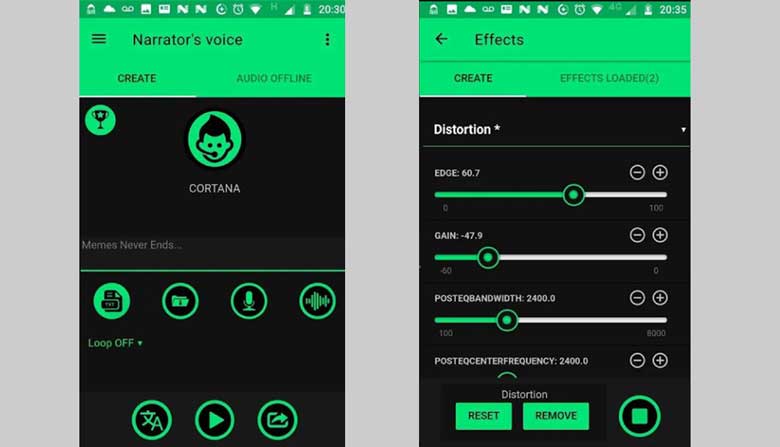
Bước 3: Nhấn nút Play và tải âm thanh về
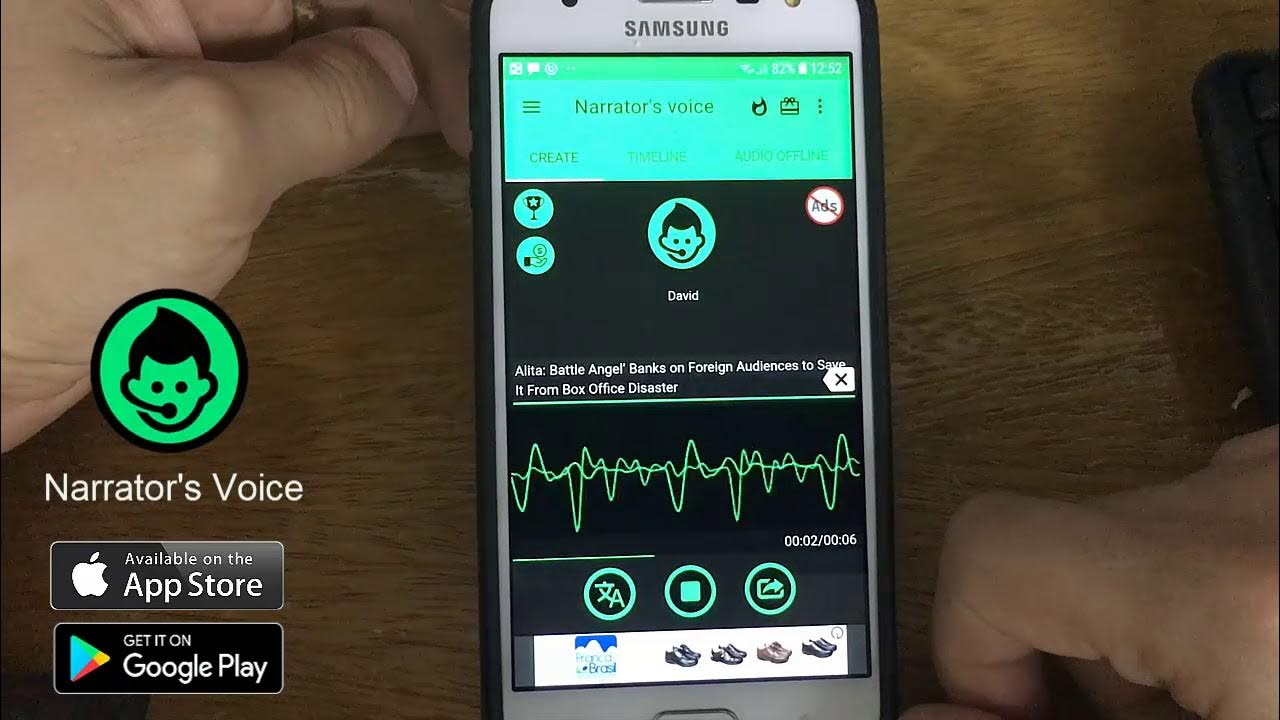
Phần mềm chuyển văn bản thành giọng nói Narrator's Voice
8. Google Dịch
Nếu bạn chỉ muốn chuyển từ văn bản thành giọng nói một cách đơn giản, không cần tùy chỉnh tốc độ, tone giọng hay không cần thêm vào các hiệu ứng âm thanh thì Google Dịch chính là phương án tốt nhất dành cho bạn.
Các bước sử dụng Google dịch để chuyển văn bản thành giọng nói:
Bước 1: Nhập văn bản vào ô nội dung bên trái
Bước 2: Nhấn vào biểu tượng loa ở phía dưới ô nội dung
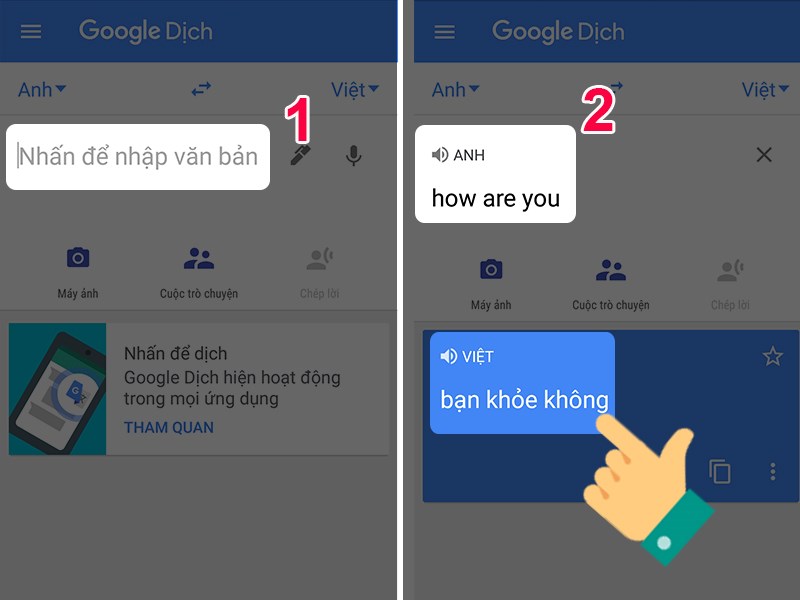
Chuyển đổi văn bản sang giọng nói trên Google dịch
9. Free Text To Speech
Đối với Free Text To Speech, bạn có thể chuyển đổi văn bản thành giọng nói trực tiếp trên website bằng các thao tác đơn giản như sau:
Bước 1: Truy cập vào website https://j2team.dev/tools/text-to-speech
Bước 2: Nhập văn bản mà bạn muốn chuyển đổi
Bước 3: Bấm nút Play để nghe giọng đọc.
Nếu bạn muốn tải xuống, có thể click vào dấu ba chấm ở góc phần play -> Chọn Download.
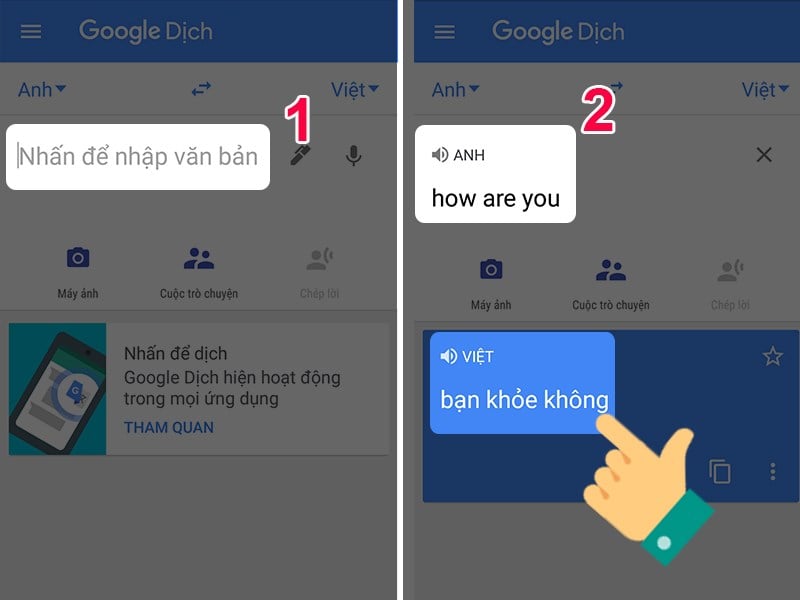
Free Text To Speech cho phép bạn chuyển đổi từ văn bản sang giọng nói trực tiếp trên Website
10. FPT.AI Speech
FPT.AI Speech cho phép bạn chuyển văn bản thành giọng nói với đa dạng các tone giọng từ nam đến nữ, từ miền Bắc đến miền Nam. Các thao tác sử dụng FPT.AI Speech khá đơn giản:
Bước 1: Truy cập vào website https://fpt.ai/vi/tts
Bước 2: Nhập văn bản mà bạn muốn chuyển đổi sang giọng nói
Bước 3: Lựa chọn người đọc văn bản và tốc độ đọc văn bản từ “rất chậm” đến “cực nhanh”
Bước 4: Nhấn vào ô “Tạo file” để hoàn tất việc chuyển đổi từ văn bản sang giọng nói
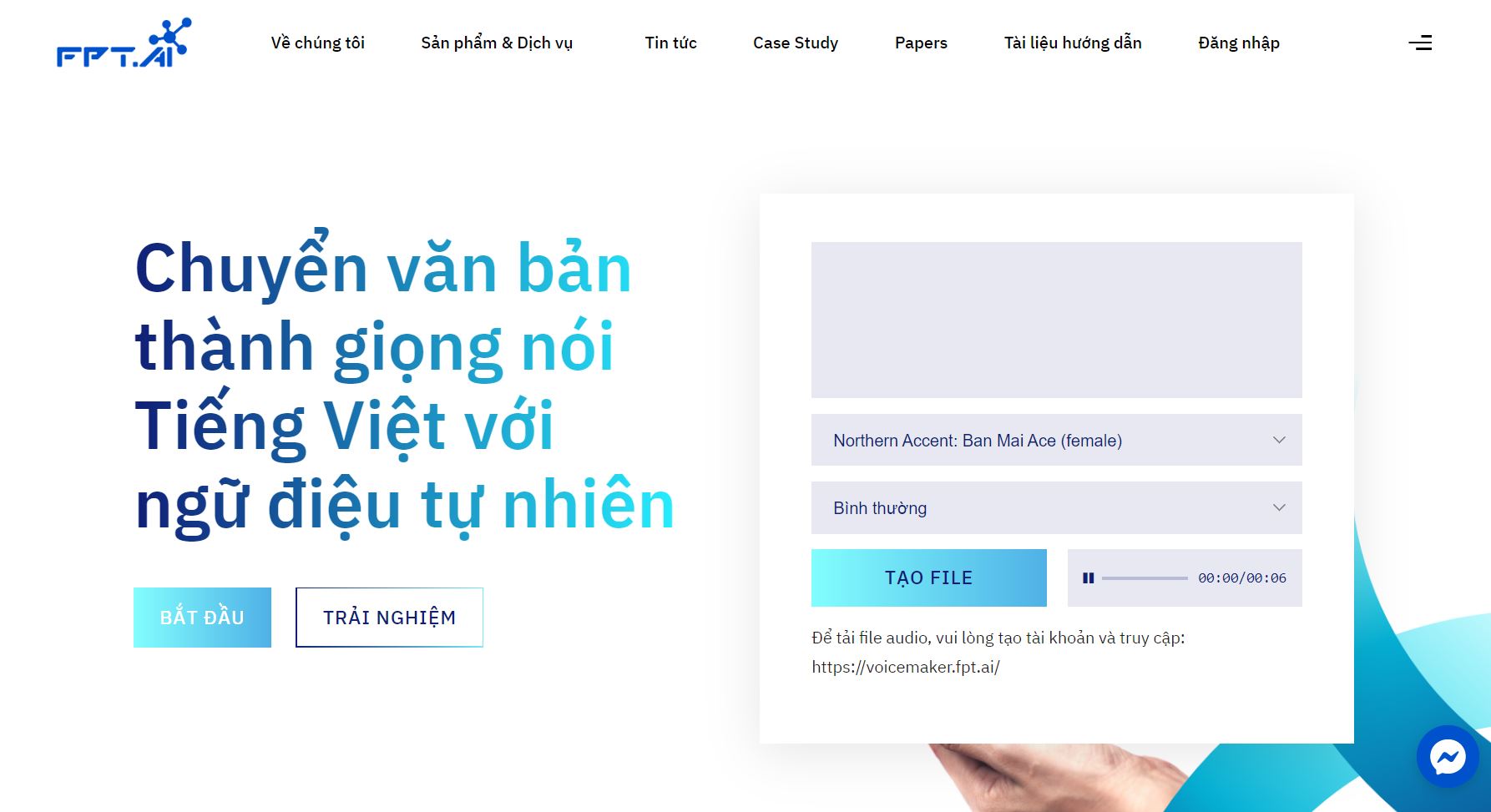
Website FPT.AI Speech giúp bạn chuyển từ văn bản sang giọng nói
11. Kết luận
Phía trên là 10 ứng dụng chuyển đổi văn bản thành giọng nói mà bạn không thể bỏ qua. Hy vọng thông qua bài viết này bạn sẽ biết được các thao tác để chuyển văn bản sang giọng nói trên nhiều ứng dụng/ trang web khác nhau. Chúc bạn áp dụng thành công!
Doanh nghiệp đang có định hướng kinh doanh đa kênh, kết nối với đa sàn thương mại điện tử thì giải pháp Haravan là sự lựa chọn hàng đầu hiện nay. Giải pháp Omnichannel - giải pháp bán hàng đa kênh, quản lý tập trung giúp tối ưu hiệu suất kinh doanh online trên Website, mạng xã hội (Facebook, Instagram, Zalo), sàn Thương mại điện tử (Shopee, Tiki, Lazada) cho đến chuỗi cửa hàng. Đăng ký dùng thử ngay!

Có thể bạn quan tâm: